Nesse post vou mostrar alguns serviços online que podem ajudar a tornar seus vídeos mais acessíveis nas redes sociais.
Atualização 07/08/2020: Adicionada uma nova ferramenta a lista, por sugestão recebida nas redes sociais. Obrigado!
A dificuldade em tornar vídeos acessíveis sempre foi um argumento para não fazer uso de legendas em vídeo. Transcrever o áudio, minutar e sincronizar a legenda são tarefas que demandam tempo e que dificultam a publicação imediata. Porém, novos recursos começam a surgir para tornar a nossa vida mais fácil. Vou apresentar nesse post dois serviços que testei para colocar legendas open caption (embutidas no vídeo) em vídeos curtos.
O objetivo do teste era buscar uma ferramenta que conseguisse transcrever o áudio do vídeo, minutar automaticamente, customizar o formato da legenda e permitir exportação de arquivos somente com a legenda (formato .srt). Tudo isso online, sem a necessidade de instalação de software.
Existem outras ferramentas que fazem isso que são listadas nesse ótimo post da Crônicas da Surdez (desde como usar as legendas do YouTube como aplicativos para dispositivos móveis), mas o foco deste artigo é a publicação em redes sociais. Encontrei três serviços que me agradaram e que cumprem bem a função de legendar vídeos curtos: o Veed , Subly e Kapwing Subtitles .
ATUALIZAÇÃO IMPORTANTE: Essa análise tem como objetivo apresentar ferramentas que podem auxiliar o processo de adição de legendas ao vídeo. Não serve como endosso para um serviço especifico. Conforme tenho acesso a novos serviços vou atualizando este post.
Todos os testes foram feitos no computador, utilizando o navegador Brave. Não fiz o teste em dispositivos móveis.
Veed – http://www.veed.io/
Foi a primeira ferramenta que testei, e que serviu para fazer o vídeo que publiquei no meu twitter:
É uma ferramenta muito simples. Não é necessário cadastro para utilizar a plataforma. Na tela inicial há um botão de “upload video” para escolher o arquivo e subir na plataforma.
Sua interface permite diversas customizações, mas vamos focar só na legenda. Na lateral esquerda há um botão de “subtitles“. Basta acioná-lo para abrir uma série de opções. A primeira escolha a ser feita é se legenda seja aplicada automaticamente, de forma manual ou por upload de arquivo .srt.
Fiz o teste com a aplicação automática de legenda. É necessário especificar o idioma da legenda para permitir o reconhecimento mais apurado. Poucos segundos depois ele abre uma interface cheia de elementos de customização.
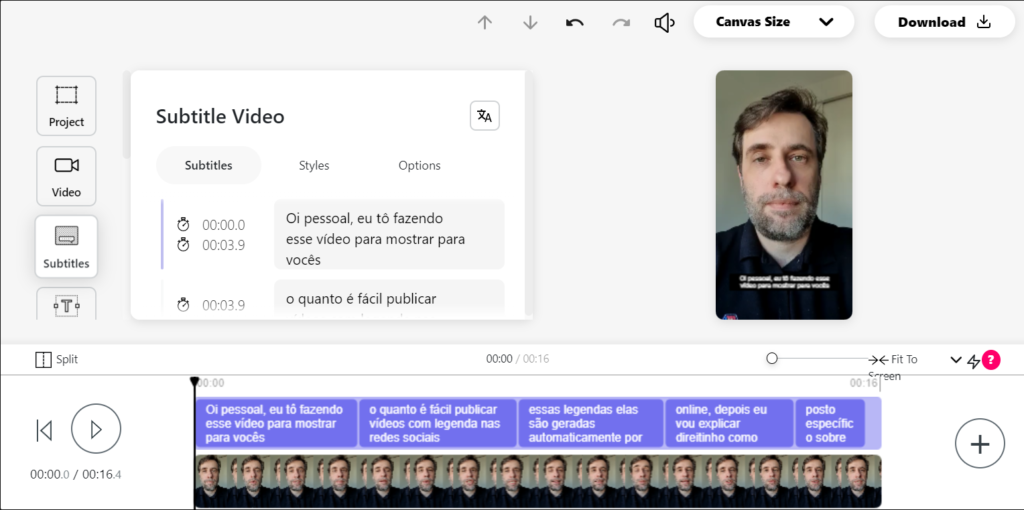
É possível alterar tudo na legenda, desde pequenos ajustes no texto até cores, fonte a posição no vídeo. Fiz poucos ajustes no texto gerado. No link “options” da legenda há alguns recursos adicionais, como tradução automática (em fase beta) e download das legendas em formatos de texto (.srt e .txt).
Feitas as configurações, basta acionar o botão “download” e baixar o vídeo na próxima página. Na primeira vez ele permitiu o download automático, já na segunda pediu para eu colocar nome e e-mail para o download. Não coloquei meus dados reais e ele prosseguiu com o download depois da submissão do campo. O vídeo é gerado com uma marca d’água com o logo deles no plano gratuito.
Infelizmente para os planos gratuitos apenas vídeos curtos (com menos de 10 minutos e até 50MB) são permitidos no plano gratuito. O download das legendas também só estão disponíveis nos planos pagos. A lista de recursos de cada plano estão disponíveis na página da Veed.
Prós:
- Não é necessário criar conta para usar;
- Permite ajustes no vídeo;
- O reconhecimento do áudio em português foi quase perfeito.
Contras:
- Não permite o download da legenda em formato .srt no plano gratuito;
- Limite de 10 minutos e 50MB no plano gratuito
- Não permite retirar a marca d’água no plano gratuito.
Subly – http://www.getsubly.com/
A segunda ferramenta tem recursos muito parecidos com a anterior, mas permite algumas coisinhas a mais (e outras a menos).
Para fazer uso da ferramenta é necessário fazer um breve cadastro, por e-mail ou usando redes sociais. Coisa rápida. Fiz o cadastro utilizando minha conta do Google em poucos cliques. Já o cadastro por e-mail requer confirmação do e-mail recebido.
Ao acessar a ferramenta há um campo para fazer upload do vídeo. Não há opção de aplicação manual ou upload de arquivo. A ferramenta aplica a legenda automaticamente. É necessário apenas selecionar o idioma. O idioma português aparece como “beta” na lista dos disponíveis.
A interface seguinte mostra o resultado com a legenda transcrita e minutada.
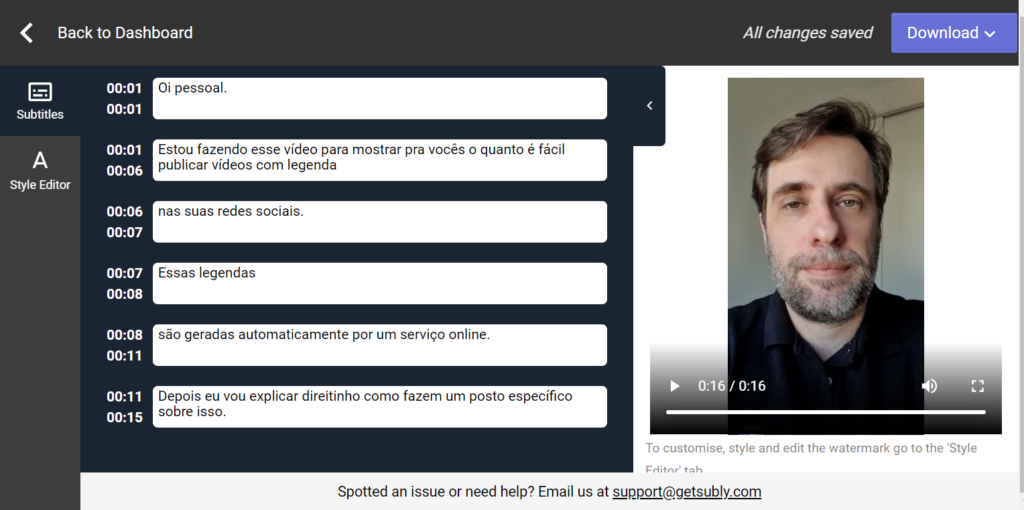
Esta ferramenta também permite ajustes no texto. A detecção dessa ferramenta foi menos precisa do que da ferramenta anterior. Mesmo assim os ajustes foram mínimos.
A aba “style editor” permite fazer muito mais ajustes do que a ferramenta anterior. É possível definir margens e esconder a marca d’água com o logo.
Ao pressionar o botão “download” são exibidas opções para download do vídeo com as legendas aplicadas e download somente da legenda em texto (em formato .srt e .txt).
No site da ferramenta não encontrei informações sobre planos ou limitações do uso gratuito. Por enquanto eles estão deixando todos os recursos disponíveis para todos. Possivelmente em breve isso deve mudar. As informações sobre os recursos da plataforma estão disponíveis no site da Subly.
Prós:
- Permite download das legendas em formato .srt e .txt;
- Permite a retirada da marca d’água do logo.
Contras:
- Necessita de login para uso;
- Reconhecimento do áudio em português ainda em fase beta
Kapwing Subtitles – https://www.kapwing.com/subtitles
Adicionado depois da publicação no blog por indicação nas redes sociais. Esta ferramenta tem recursos parecidos com as anteriores, mas com alguns ajustes interessantes.
A ferramenta tem uma série de outros serviços, como redimensionamento de vídeo, gerador de memes, removedor de fundo de imagens, dentre outros. Todos em serviços separados (o que é bom para evitar sobrecarregar aplicações). Eles estão listados na página https://www.kapwing.com/tools.
Para fazer upload do vídeo não é necessário fazer login. Há um botão que permite selecionar o arquivo no computador ou de uma URL online. Isso é bom porque podemos fazer uso de vídeos que já foram publicados.
Para que a ferramenta identifique o áudio e converta para texto é necessário fazer login. Ao pressionar o botão “auto-generate” os botões de login pelo Google ou Facebook aparecem. Não há opção de login por e-mail.
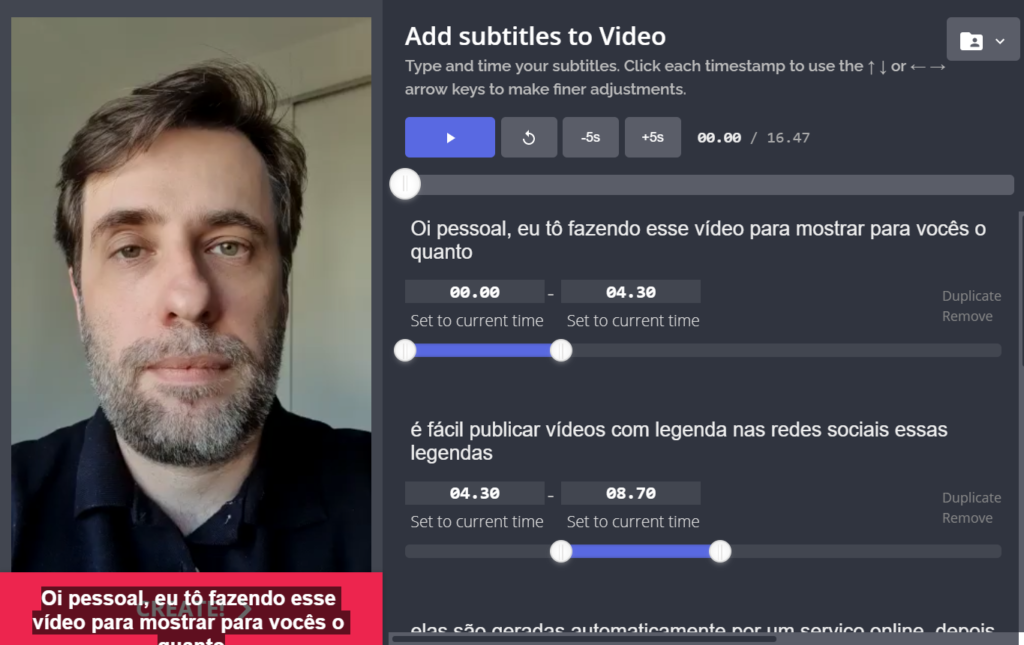
A próxima tela solicita a escolha do idioma das legendas. Um disclaimer alerta que essa é uma função beta e que pode não ser 100% perfeita.
Depois de carregar o vídeo e a legenda, a interface da aplicação exibida é bem simples e inteligente. Existem linhas que separam as legendas e podemos arrastar o início e fim de cada linha para ajustar o tempo de exibição. No teste que fiz com meu vídeo não foi necessário ajuste no tempo e a detecção do áudio foi muito boa.
A customização do texto é feita em um painel do lado esquerdo da tela, abaixo do vídeo. É possível alterar tamanho, posicionamento, fonte e mais uma série de ajustes. Nessa área há um botão para download da legenda em formato .srt (que só pode ser baixada na versão paga).
A versão gratuita permite vídeos sem marca d’agua, limite de até 250 MG por vídeo e arquivos de até 7 minutos. Outros recursos da versão gratuita e da versão paga estão disponíveis na página de preços.
Ao acionar o botão “create” uma página com detalhes do progresso da produção do vídeo é exibida. Quando o processo é concluído uma página com link para download do vídeo e link é exibido. Um recurso interessante para compartilhamento sem a necessidade de download (a versão gratuita permite o armazenamento do vídeo por até sete dias).
Prós:
- Permite armazenamento do vídeo e compartilhamendo de link da aplicação (por sete dias na versão gratuita);
- Versão gratuita permite vídeo sem marca d’agua;
- Limite de vídeo de 7 minutos e 250 MB na versão gratuita.
Contras:
- Necessita de login com redes sociais para uso. Não há opção de criação de conta por e-mail;
- Não permite download da legenda em formato .srt na versão gratuita.
Conclusão
Não vou indicar uma ferramenta específica. Cada uma tem características boas dependendo do seu uso. Por enquanto, como a Subly não tem limitações ela parece ser melhor, mas achei a interface da Veed mais amigável. A Kapwing permite upload de vídeos grandes e gera vídeos sem marca d’agua.
O objetivo deste post não foi fazer endosso de uma ou outra ferramenta. Foi o de apresentar opções gratuitas para melhorar a acessibilidade dos vídeos. Espero que novas ferramentas apareçam para complementar esse post.
O mais importante é que isso seja a motivação que precisava para adicionar legendas aos seus vídeos em redes sociais. Lembre-se que uma boa parcela da população tem dificuldades ou não consegue ouvir um áudio publicado na rede.

